iMyFone Fixxpo 支援所有的 iOS 系統(包括 iOS 26/18/17/16),幫您快速修復無法關閉「尋找我的 iPhone」的難題,更好地幫您保護隱私!適用於所有的 iPhone 機型包括 iPhone 16 喔~
提問: 我想要關閉「尋找我的 iPhone」,有誰知道怎麼辦嗎?急急急!
最近 iPhone 壞了,想要去維修,這時候『關掉「尋找我的 iPhone」』就非常重要了!
那要如何關閉「尋找我的 iphone」,以及除了 iPhone 送修以外,還有甚麼時候需要用到呢? 這篇文章完整地教您如何『關掉「尋找我的 iPhone」』!

為什麼要關閉「尋找我的 iPhone」
首先,為甚麼要關閉「尋找我的 iPhone」呢?主要原因有以下三項:
1 iPhone 的換購
- 當 iPhone 出售新款的時候,可能有用戶會選擇用換購的方式來買新的機子,關閉「尋找我的 iPhone」可以減少後續不必要的麻煩。
2 保護個人隱私
- 當您買了二手機子或者把 iPhone 給其他人使用的時候,為了保護自己的隱私可以選擇關閉「尋找我的 iPhone」,這樣別人就不會獲取到您的位置信息。
3 保證送修過程順利
- iPhone 出現問題送修以後,如果沒有關閉「尋找我的 iPhone」,可能會出現需要輸入 Apple ID 驗證的狀況,從而導致無法對 iPhone 進行測試。
蘋果公司開發的「尋找我的iPhone」功能,擁有最高權限的安全機制,只要 iPhone 綁定 iCloud 帳號後,會讓裝置與帳號永久連結,可以避免裝置被其他人盜用。
因此,若您對 iPhone 做出所有權人的更換,務必關閉「尋找我的 iPhone」功能。
3 個關閉「尋找我的 iPhone」的方法
那介紹完原因後,要如何『關閉「尋找我的 iPhone」』呢,一起接著往下看吧!
1 在設定中關閉「尋找我的 iPhone」
想要關閉「尋找我的 iPhone」,最簡單的方法就是直接在 iPhone的「設定」中直接關閉功能啦,以下是詳細教程。
步驟1:在您的 iPhone 中打開「設定」App。
步驟2:在「設定」列表中找到 「 您的名字」>「 尋找」。
步驟3:點一下「尋找我的 iPhone」,再點一下將目前狀態選為「關閉」。
步驟4:接著會跳出視窗,在輸入 Apple ID 密碼或 Face ID 后,點一下「關閉」就可以成功關閉尋找 iPhone 囉!
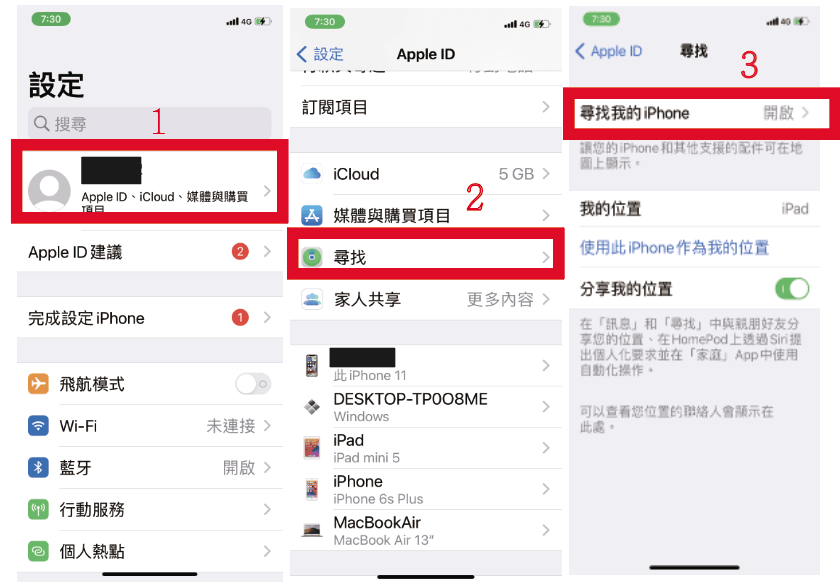
以上方法能夠讓您快速完成「尋找我的 iPhone」關閉。
貼士:
如果您遇到需要轉售 iPhone,把 iPhone 送人或者遇到 iPhone 手機丟失、被竊取等狀況,您想要更好地保護自己的隱私,您也可以在「尋找」功能中實現 iPhone 數據的擦除,這樣子您的 iPhone 不僅無法再被追蹤到,所清除的 iPhone 中的所有數據資料也會被清除乾淨,不用擔心資料外洩!
以下將介紹 2 種有效的方法,一起來看看吧~
2 在內建 APP「尋找」 中移除 iPhone 裝置
在內建 APP「尋找」中直接移除 iPhone 裝置,這樣不僅可以幫您讓 iPhone 不再被追蹤,還能幫您清除選取的 iPhone 數據啦,具體操作步驟如下:
步驟1:打開您的 iPhone,在您的手機桌面中找到「尋找」App。
步驟2:進入 App 「尋找」,找到 「裝置」列表。
步驟3:「裝置」列表中,找到標有「此 iPhone」的選項。
步驟4:點擊「iPhone」后,在頁面的最下方選擇「清除此裝置」。
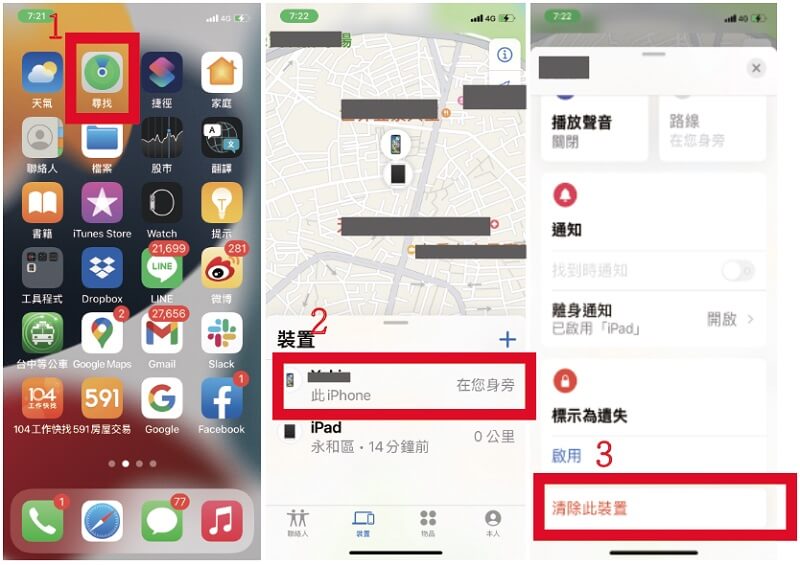
通過以上幾個步驟您就可以輕鬆將 iPhone 數據擦除囉!
3 在 iCloud 關閉「尋找我的 iPhone」
除了在 iPhone 上清除 iPhone 裝置,我們也可以在瀏覽器上的 iCloud 關閉尋找。
步驟1:在您的電腦上開啟瀏覽器(Safari 或 Google 都可以)。
步驟2:在網址列輸入 iCloud 的登陸網址。
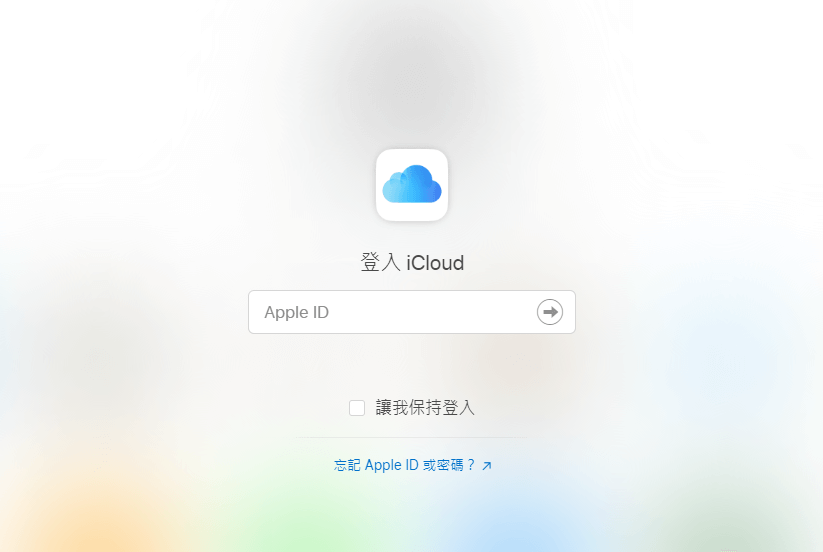
步驟3:接著輸入您的 Apple ID 及密碼,輸入完按「確認」或是「Enter」。
步驟4:點擊右下角的「尋找我的 iPhone」圖示即可。
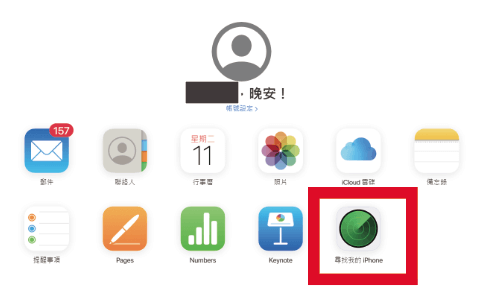
步驟5:點擊「所有裝置」,就可以看到您目前既有的裝置了,點選您的 iPhone,接著點擊左上角「清除 iPhone」。
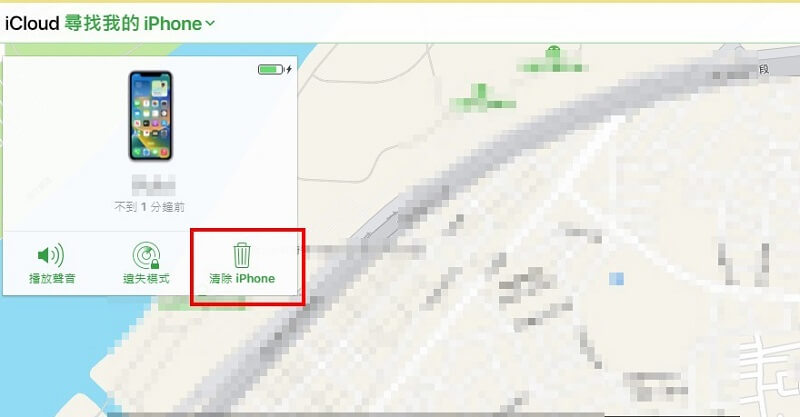
跟著以上教程您就可以在 iCloud 關閉尋找我的 iPhone 功能中擦除選取的 iPhone 數據囖!
無法關閉「尋找我的 iPhone」怎麼辦
當您需要關閉「尋找我的 iPhone」時,無論您怎麼點擊都沒有反應的時候怎麼辦?有時重啟 iPhone 可能可以解決這個問題,但如果重啟后依然無法關閉「尋找我的 iPhone」,那可能就是 iPhone 的系統出現問題了。
如果您遇到了這種棘手的狀況,您可以嘗試看看使用專業的 iOS 系統修復工具 —— iMyFone Fixxpo 來緊急救援這個問題!
iMyFone Fixppo 的強大之處:
- 高成功率:僅需點擊3下即可修復無法關閉「尋找我的 iPhone」,成功率高達98%。
- 資料完整:標準模式修復無法關閉「尋找我的 iPhone」確保所有資料保留。
- 修復面廣:修復多種iOS的相關問題,如iPhone 白屏,iPhone 卡在 “Hello” 畫面,iPhone 螢幕變紅等。
- 相容性廣:適用 iPhone 16/15/14/13/12/11 等所有機型的無法關閉「尋找我的 iPhone」修復,並支援最新 iOS 26/18/17/16。
- 用戶好評:獲得奇奇筆記、T 客邦、KikiNote、塔科女子等著名 3C 資訊網站的推薦。
免費下載后按照教程即可修復無法關閉「尋找我的 iPhone」問題。
步驟1:下載安裝後啟動 iMyFone Fixppo 應用程式。選擇「標準模式」,並將無法關閉「尋找我的 iPhone」的 iPhone 連接到電腦上。

步驟2:軟體自動偵測 iPhone 機型並提供可下載的 iOS 韌體以修復無法關閉「尋找我的 iPhone」的問題。您只需選擇一個適用的版本,然後點擊「下載」按鈕。耐心等待,直到軟體完成下載。

步驟3:然後按照螢幕上的指示將您的裝置進入回復模式。
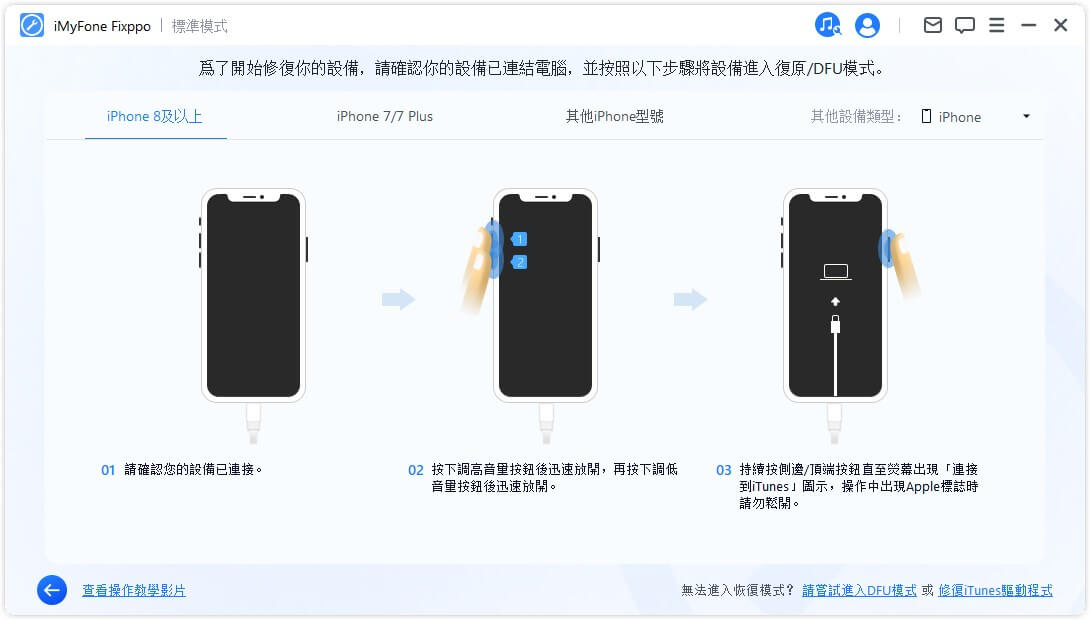
步驟4:接著點擊「開始」後,iMyFone Fixppo 將自動開始修復無法關閉「尋找我的 iPhone」。完成後,您的手機將重新啟動,說明修復已完成。

除了以上文字教學,我們還準備了一個影片,讓更好地瞭解 iMyFone Fixppo,一起來看看吧!
關閉「尋找我的 iPhone」的相關問答
1 關機後 iPhone 還可以在「尋找」上看到定位嗎?
- 如果您的 iPhone 已經關機,「尋找」應用程式無法立即找到它的位置,因為在關閉電源之前,您的 iPhone 會向 Apple 的服務器發送一個最後位置報告,但這個報告僅反映關機前的位置。
- 然而,如果您的 iPhone 啟用了「離線查找」功能,那麼即使它關閉了電源,其他使用者仍然可以在「尋找」應用程式中報告其位置。當您啟用了「離線查找」後,如果您的 iPhone 被其他使用者發現,他們可以通過「尋找」應用程式報告其位置給您。
- 總的來說,如果您的 iPhone 關閉了電源且未啟用「離線查找」,那麼「尋找」應用程式是無法找到它的位置的。
2 「尋找」App 為什麼一直找不到位置?
「尋找」APP 找不到位置可能有幾種可能性:
- 「定位服務」沒有開啟:要使用「尋找」應用程式,您必須開啟手機上的定位服務功能。請確認您的手機已經開啟了定位服務功能。
- 無線網路或行動網路連接不穩定:「尋找」應用程式需要使用網路連接來查詢手機的位置,如果您的手機沒有連接到網路,或者網路連接不穩定,那麼「尋找」應用程式就無法正確查詢到手機的位置。請確認您的手機已經連接到穩定的網路。
- 手機已經關閉或無法連接網路:如果您的手機已經關閉,或者無法連接網路,「尋找」應用程式就無法查詢到手機的位置。
- Apple ID 沒有登入:「尋找」應用程式需要使用您的 Apple ID 登入才能查詢到手機的位置。請確認您已經使用正確的 Apple ID 登入了「尋找」應用程式。
總結
本文為大家帶來了如何關閉「尋找我的 iPhone」的方法,以及如何通過「尋找」功能來清除選定的 iPhone,更好地保護您的隱私。
如果很不幸遇到了無法關閉「尋找我的 iPhone」的狀況,那麼我推薦您嘗試使用專業的 iOS 系統修復工具—— iMyFone Fixxpo 來幫您解決這個難題,簡單乾淨的介面和簡單的操作,讓您在家就能夠自己修復 iPhone,從而避免造成重要數據的洩露,快來試試看吧~







